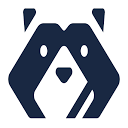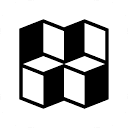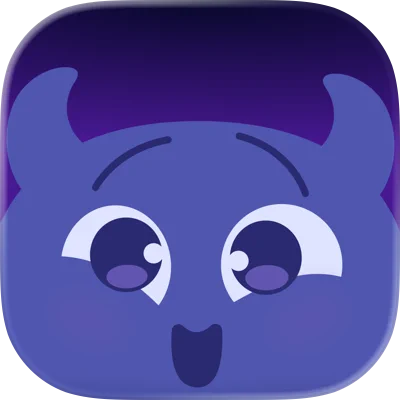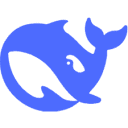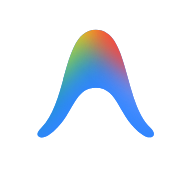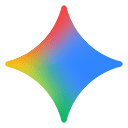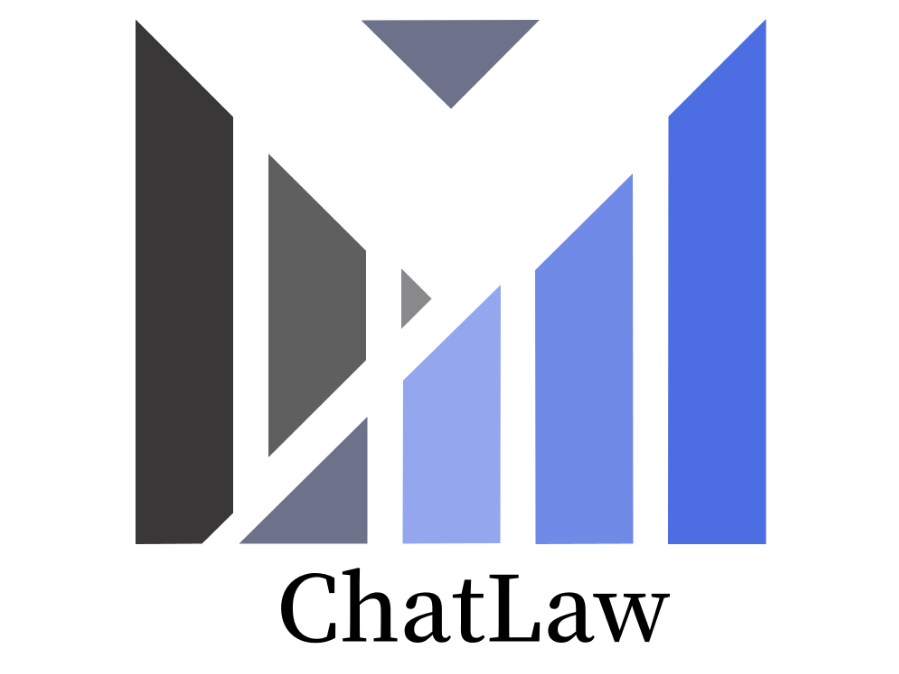
Microsoft Designer 使用指南
一、产品概述
Microsoft Designer是由微软推出的AI驱动的平面设计和图像编辑应用,于2022年10月发布。它能让用户通过简单的文字描述或上传图片,快速生成高质量的图像,适用于创建社交媒体帖子、企业标志、活动邀请函、博客横幅、数字明信片等多种设计场景。
二、使用指南
(一)使用入口
- 网页版:访问designer.microsoft.com,使用Microsoft 365个人版或家庭账户登录即可开始使用。
- PC版:目前Microsoft Designer并无独立的PC端安装包,其相关功能主要集成在网页版及Microsoft 365相关应用中。
- 手机版:在Google Play Store(安卓)或App Store(iOS)中搜索Microsoft Designer并进行安装。
(二)使用方法与步骤
1.电脑端
- 创建新设计:登录网页版后,点击“新建”,选择设计类型,如空白设计、社交媒体、商务、营销等,然后输入相关文本描述,如设计主题、风格、用途等信息,也可上传自己的图片素材。接着,利用左侧的工具栏,如Templates(模板)、My media(我的素材)、Visuals(视觉元素)、Text(文本)、Styles(样式)等,对设计进行编辑调整,包括添加元素、修改布局、调整颜色等。完成设计后,可点击右上角的“下载”,选择下载的文件格式(如PNG、JPG、PDF等)及位置。
- 使用AI生成图像:在“使用AI创建”选项卡下,选择预先建议的图像,填写文本字段描述所需内容或编辑提示,然后点击“生成”,系统会根据描述生成多种设计选项,选择最符合需求的图像,可进行进一步编辑或下载。
- 编辑图像:在“使用AI编辑”选项卡下,上传自己的照片或从图像库中选择要编辑的图片,使用AI工具重整图像、删除或模糊背景,或通过裁剪、旋转和调整功能修复单个元素,还可使用筛选器、设计模板和文本选项进一步增强图像效果。
2.手机端
手机端的使用方法与电脑端类似,登录应用后,通过简单的操作即可完成设计创作。例如,在手机上创建设计时,同样可以利用丰富的模板和素材库,输入文本描述或上传图片,然后利用AI生成图像或编辑图片。不过,由于手机屏幕尺寸的限制,在操作的便捷性和精度上可能稍逊于电脑端。
三、近期的产品功能更新及应用场景
(一)近期功能更新
2025年6月16日,有文章提及Microsoft Designer作为Microsoft 365生态系统的创新成员,其采用OpenAI的DALL·E 2技术,通过简单描述生成高质量图像,展现了强大的AI功能和对设计流程的优化。
(二)应用场景
- 社交媒体内容创作:为各类社交媒体平台制作吸引人的帖子、封面图片、广告横幅等,如针对Instagram、Facebook、微博等平台,根据平台特点和用户喜好,快速生成符合要求的设计作品,提升品牌在社交媒体上的曝光度和吸引力。
- 品牌宣传与推广:创建企业标志、品牌宣传海报、产品宣传册等,借助AI生成与品牌调性相符的视觉元素,保持品牌视觉形象的一致性,增强品牌认知度。
- 活动策划与执行:设计活动邀请函、海报、传单等宣传物料,根据活动主题和目标受众,快速定制具有吸引力的设计,提高活动的参与度和影响力。
- 个人创意表达:满足个人用户在制作明信片、贺卡、艺术作品等方面的需求,通过丰富的模板和素材,以及强大的AI功能,让用户轻松实现创意想法,展现个性和风格。
四、近6个月的详细更新内容
- 2025年5月:Microsoft Designer更新了图像生成算法,提高了生成图像的质量和速度。新版本的AI能够更好地理解用户的文本描述,生成更符合预期的图像效果。此外,还增加了对更多图像风格的支持,如卡通风格、油画风格、水彩风格等,满足用户多样化的创意需求。
- 2025年4月:推出了品牌工具包功能,用户可以输入品牌名称和品牌任务说明,AI会自动生成包含徽标、字体、调色板和品牌语音的品牌工具包建议。这一功能为用户提供了更便捷的品牌设计和管理方式,有助于提升品牌的专业性和一致性。
- 2025年3月:优化了图像编辑功能,增加了更多的编辑工具和选项,如高级的图像调整功能、更丰富的滤镜效果等。同时,改进了AI图像增强功能,能够更智能地识别图像中的元素并进行优化处理,提升图像的清晰度、色彩饱和度和对比度等,使编辑后的图像效果更出色。
- 2025年2月:更新了模板库,添加了大量新的模板,涵盖了更多的设计场景和行业领域。这些模板不仅数量众多,而且质量上乘,具有更好的可定制性和灵活性,能够满足不同用户在不同设计场景下的需求。
- 2025年1月:推出了拼贴功能,用户可以上传多个图像,并通过AI生成带有个性化框架的拼贴画。该功能为用户提供了更多创意表达的可能性,特别适合用于制作纪念册、照片墙等项目,丰富了用户的设计创作方式。
五、使用技巧
(一)创意激发
当遇到创作瓶颈时,可以尝试输入不同风格的关键词来激发创意灵感。例如,想要设计一个科技感的海报,可以输入“未来科技、赛博朋克风、数字艺术”等关键词,AI会生成一系列相关风格的图像,为设计提供新的思路和方向。
(二)高效编辑
在编辑图像时,善用AI提供的智能调整功能,如背景去除、对象识别等。这些功能可以快速准确地完成一些复杂的编辑任务,节省时间和精力。例如,在处理产品图片时,使用背景去除功能可以轻松将产品从背景中分离出来,方便进行后续的修饰和组合。
(三)品牌一致性维护
如果用户是在为某个品牌进行设计,可以充分利用品牌工具包功能。将品牌的基本信息输入后,AI生成的品牌工具包可以作为设计的基础框架,确保所有设计作品都保持一致的品牌风格和形象,提升品牌的辨识度和专业度。
(四)多场景应用
根据不同的场景需求,选择合适的模板和设计元素。例如,在设计社交媒体帖子时,可以优先选择具有流行元素和现代风格的模板;而在设计企业宣传资料时,则可选择更偏向商务风格的模板和配色方案。同时,也可以对AI生成的图像进行二次加工,以更好地适配特定场景。
(五)团队协作
对于团队设计项目,可以利用Microsoft Designer与Microsoft 365应用的无缝集成优势。将设计作品保存在云端,方便团队成员在Word、PowerPoint等应用中进行查看、编辑和评论,实现高效的设计协作,提高工作效率。
六、常见问题解决方法
(一)登录问题
- 问题描述:无法登录Microsoft Designer账号。
- 解决方法:首先检查网络连接是否正常,确保设备能够正常访问互联网。如果网络正常,检查输入的账号和密码是否正确,注意是否有大小写错误或特殊字符遗漏。如果多次尝试仍无法登录,可以点击登录界面的“忘记密码”链接,通过绑定的邮箱或手机号码进行密码重置。另外,也可以尝试清除浏览器缓存和Cookies后重新登录,或者检查是否有系统维护或故障的通知,等待恢复后再进行登录。
(二)AI生成图像不理想
- 问题描述:AI生成的图像与预期效果相差较大,不符合设计要求。
- 解决方法:尝试调整输入的文本描述,使其更加具体、详细和准确。例如,如果想要生成一张海滩风景图,可以将描述改为“宁静的热带海滩,有细腻的金色沙滩、清澈的蓝色海水、摇曳的椰子树和飞翔的海鸟,阳光明媚,呈现出度假胜地的氛围”。同时,可以尝试更换不同的模板或样式,以找到更符合预期的设计方向。此外,还可以对生成的图像进行进一步编辑和调整,如修改布局、调整颜色、添加元素等,以达到理想的效果。
(三)下载和保存问题
- 问题描述:下载或保存设计作品时出现错误或失败的情况。
- 解决方法:检查设备的存储空间是否充足,如果存储空间不足,清理一些不必要的文件或释放空间后再进行下载。同时,确保选择的下载路径是可访问的,且没有权限限制。如果问题依旧存在,可以尝试更换不同的文件格式进行下载,或者清除浏览器缓存和Cookies后重新尝试下载操作。此外,对于手机端用户,还可以检查应用是否为最新版本,如果不是,更新应用后再进行下载和保存操作。
(四)软件更新与兼容性问题
- 问题描述:软件更新后出现功能异常或与设备系统不兼容的情况。
- 解决方法:首先查看Microsoft Designer的官方更新日志或支持文档,了解更新内容和已知问题,看是否有相关的解决方案或修复建议。如果问题未提及,可以尝试卸载并重新安装软件,以确保安装过程顺利且软件版本正确。同时,检查设备的操作系统是否满足软件的最低运行要求,如果设备系统版本过低,可能需要进行系统更新以获得更好的兼容性。另外,也可以通过Microsoft的官方支持渠道,如在线客服、技术支持论坛等,提交问题并获取专业的帮助和支持。
七、竞品对比分析
(一)与Canva对比
- 优势:Microsoft Designer在AI技术的深度和先进性方面具有一定优势,其采用OpenAI的DALL·E 2技术,能够生成更具真实感和艺术表现力的图像。此外,它与Microsoft 365生态系统的深度集成,使得用户在使用过程中可以无缝切换和共享资源,对于已经在使用Microsoft 365的企业和个人用户来说,具有更高的便捷性和协同性。
- 劣势:Canva在模板的丰富度和多样性上可能更胜一筹,提供了大量的专业设计模板,涵盖了各种行业和场景,且其模板更新速度较快。同时,Canva在社交媒体等平台的推广和品牌知名度方面相对较高,拥有庞大的用户基础和社区资源,用户可以更容易地获取灵感和学习资源。
(二)与Figma对比
- 优势:Microsoft Designer的操作相对简单易上手,对于设计新手和非专业用户来说,更容易快速掌握和使用。其AI功能在图像生成和编辑方面的表现较为出色,能够为用户提供直观的创意实现方式。而且,它在品牌工具包等特定功能上具有独特性,能够更好地满足品牌设计和管理的需求。
- 劣势:Figma在协作设计和团队项目管理方面功能更为强大,提供了更完善的多人实时协作、版本控制、设计系统管理等功能,适合大型团队和复杂项目的设计需求。同时,Figma在设计资源的共享和社区生态建设方面也较为成熟,拥有丰富的插件和扩展程序,可以进一步拓展其功能和应用场景。
八、普通用户关心问题
(一)收费情况
Microsoft Designer目前采用免费增值模式。基础功能对Microsoft 365个人版和家庭版订阅用户免费开放,但存在一定的使用限制,如免费账户每天只能获得15个“增强器”,用于创建和下载AI图像。如果用户需要更多的功能和更高的使用额度,可以升级到Copilot Pro,每月费用为255美元,升级后每天将获得100个“增强器”。
(二)安全性
Microsoft Designer使用Microsoft账户获得个人非商业用途的许可,并且微软致力于在使用过程中帮助保护用户的安全和隐私。其遵循Microsoft的隐私政策和相关法规,对用户数据进行加密存储和传输,确保用户信息的安全性和保密性。
(三)可靠性
作为微软推出的官方产品,Microsoft Designer具有较高的可靠性和稳定性。微软拥有强大的技术研发实力和完善的质量保障体系,能够及时修复软件漏洞和问题,确保软件的正常运行。同时,其与Microsoft 365生态系统的紧密集成也为用户的使用提供了更多的保障和支持,用户可以放心使用其进行设计创作。
九、主要功能特点
(一)AI驱动的设计生成
这是Microsoft Designer的核心功能,其采用由OpenAI开发的DALL-E 2技术,能够根据用户输入的文字描述快速生成高质量的图像。无论是简单的图标、插画,还是复杂的场景图,AI都能在短时间内提供多种创意选项,极大地提高了设计效率和创意激发能力。
(二)强大的图像编辑功能
除了生成图像外,Microsoft Designer还具备强大的图像编辑能力。用户可以上传自己的图片,并通过AI工具进行背景去除、对象识别、图像增强等操作。此外,还提供了丰富的编辑工具,如裁剪、旋转、调整颜色、添加滤镜等,方便用户对图像进行精细化的调整和优化,以满足不同的设计需求。
(三)丰富的模板和素材库
软件内置了大量的模板和素材,涵盖了各种设计场景和行业领域。这些模板不仅设计精美、排版合理,而且具有很强的可定制性,用户可以根据自己的需求快速选择并修改模板,轻松创建出符合要求的设计作品。同时,素材库中还提供了丰富的图片、图标、插画等元素,方便用户在设计中添加和使用,丰富设计内容。
(四)智能配色方案推荐
根据用户的设计主题和元素,AI会自动推荐合适的配色方案,帮助用户打造出和谐美观的视觉效果。这一功能对于没有专业设计知识和色彩搭配经验的用户来说非常实用,能够有效避免因配色不当而导致的设计问题,提升设计作品的质量和专业度。
(五)品牌工具包
用户可以输入品牌名称和品牌任务说明,AI会生成包含徽标、字体、调色板和品牌语音的品牌工具包建议。这一功能有助于用户快速建立和维护品牌形象,确保所有设计作品都保持一致的品牌风格和调性,对于企业和品牌设计师来说具有很大的价值。
(六)多平台协作与集成
Microsoft Designer与Microsoft 365生态系统实现了深度集成,用户可以在Word、PowerPoint等应用中直接使用Designer的功能,将设计作品无缝嵌入到文档和演示文稿中。此外,还支持将设计作品保存到云端,方便用户在不同设备上随时随地访问和编辑,实现多平台的高效协作和资源共享。
(七)实时预览与交互效果
在设计过程中,用户可以实时预览设计效果,直观地看到修改后的变化,及时调整设计思路和方案。同时,还支持添加一些简单的交互效果,如按钮的悬停效果、动画效果等,使设计作品更具吸引力和互动性,提升用户体验。
(八)多格式导出
设计完成后,支持将作品导出为多种常见的文件格式,如PNG、JPG、PDF等,方便用户根据不同的使用场景和需求进行分享和发布。例如,可以将设计的海报导出为高清的PNG格式用于印刷,或将社交媒体帖子导出为JPG格式用于在线分享,满足用户多样化的需求。
十、官方地址与获取方式
- 官方网址:designer.microsoft.com。
- 获取方式:目前,Microsoft Designer主要作为Microsoft 365个人版和家庭版订阅用户的免费增值应用。用户需要先订阅Microsoft 365个人版或家庭版,然后通过上述官方网址登录并使用Designer。对于未订阅Microsoft 365的用户,可以申请加入等待名单,待获得访问权限后按照提示进行操作。
十一、总结
Microsoft Designer凭借其强大的AI功能、丰富的模板素材、便捷的操作体验以及与Microsoft 365生态系统的深度集成,在众多设计工具中脱颖而出,成为一款具有创新性和实用性的设计软件。它不仅降低了设计的门槛,让没有专业设计背景的用户也能轻松创造出高质量的视觉作品,还为专业设计师提供了更高效、更智能的设计辅助手段。无论是企业用户进行品牌宣传、市场推广,还是个人用户进行创意表达、社交媒体内容创作,Microsoft Designer都能满足其多样化的需求,并展现出巨大的应用潜力和发展前景。随着AI技术的不断进步和产品的持续更新优化,相信Microsoft Designer将在未来的设计领域发挥更加重要的作用,引领设计工具的智能化发展潮流。
参考文章或数据来源
- Microsoft Designer 使用教程原创 – CSDN博客
- 利用Microsoft Designer 轻松创作免费AI 图像的指南 – 飞书文档
- 一文带你了解微软推出的Microsoft Designer AI设计工具 – 知乎专栏
- Microsoft Designer – 智能AI设计工具,轻松打造专业级视觉作品 – 一班运营
- 你说它画、上手即用,微软出品的AI 设计工具:Microsoft Designer – 少数派
- 欢迎使用Microsoft Designer – Microsoft 支持
- Microsoft Designer在不同场景中的应用介绍 – 飞书文档
- 有关Microsoft Designer的常见问题 – Microsoft 支持
- 使用Designer 创建专业幻灯片版式 – Microsoft 支持
数据统计
更多AI产品信息
Microsoft Designer
已有 331 次访问体验
已收录
申请修改
Microsoft Designer的官网地址是?
Microsoft Designer的官网及网页版入口是:https://designer.microsoft.com/ 官网入口👈
网站流量数据说明
网站数据仅供参考。评估因素包括访问速度、搜索引擎收录、用户体验等。 如需获取详细数据(如IP、PV、跳出率等),请联系站长获取。
推荐数据源
爱站/AITDK
关于Microsoft Designer的特别声明
AI产品库AIProductHub是一个专注于AI产品收录与分享的网站平台,平台收录了1000余款AI产品,覆盖创作、办公、编程、视频生成、电商、设计、写作、图像生成等多个领域和行业,平台旨在帮助更多的用户发现更好用的AI产品。本站【AI产品库AIProductHub】提供的【Microsoft Designer】信息来源于网络。 对于该外部链接的指向,不由【AI产品库AIProductHub】实际控制。【Microsoft Designer】在【2025-07-09 02:47】收录时, 该网页内容属于合规合法,后期如出现违规内容,可直接联系网站管理员删除,【AI产品库AIProductHub】不承担任何责任。
本文地址:https://aiproducthub.cn/sites/microsoft-designer.html 转载请注明来源
相关导航
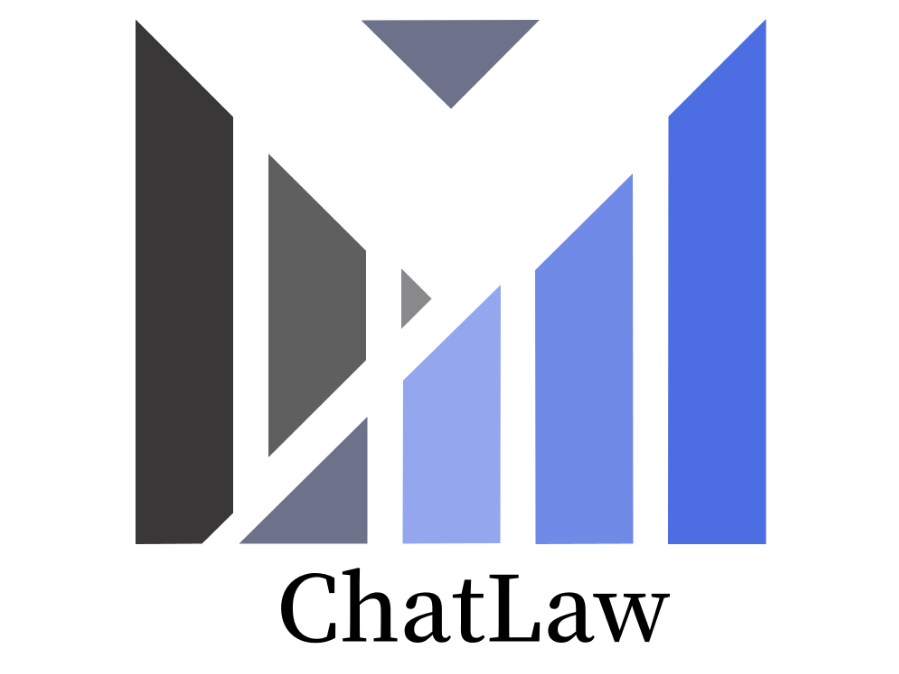
ChatLaw是北大开源的智能法律助手,通过AI技术为个人和企业提供准确、易用的法律咨询服务。

omnilabs.ai
An AI Book Generator and AI Writer that revolutionizes your writing and research workflow. Using ChatGPT, it crafts domain-specific content from your documents.

灵光AI助手
灵光是蚂蚁集团推出的全模态通用AI助手,支持30秒用自然语言生成可交互小应用,让零技术基础的用户也能轻松创造个性化工具。

光速写作
AI写作、PPT生成工具,单篇最长15000字

百度作家平台
百度旗下服务网络文学作家的一站式创作与投稿平台

百度文心助手
百度文心助手是百度推出的多模态AI创作工具,支持图文、视频、音乐等8种内容生成,完全免费使用。
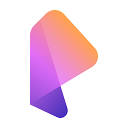
PixVerse
PixVerse是一款创新的AI视频生成平台,可将文字或图片转化为高质量视频,支持多风格选择和音画同步。 PixVerse支持3D建模、场景渲染与实时交互,为艺术家与开发者带来沉浸式世界构建体验。

言笔AI
言笔AI写作是专业的AI写作软件,支持论文写作、降ai痕迹、改写润色、文章生成等多种写作场景。智能AI写作助手帮您避免重复和抄袭,一键生成原创高质量内容,免费使用。

暂无评论...